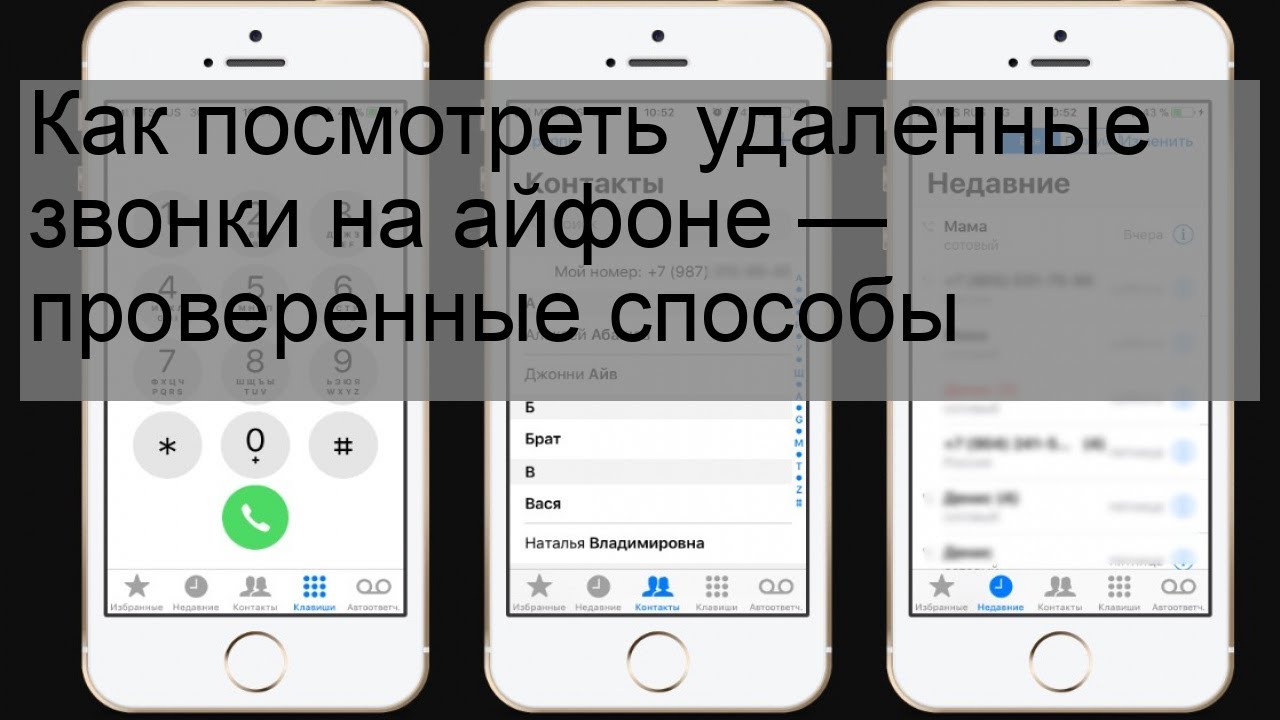Ваш вариант Audo-удаления старых сообщений iMessages
- 1:
- 2:
- 3:
- 4:
1. Как автоматически удалить старые сообщения чата в iOS 15/14
Установить функцию автоматического удаления в iOS 15/14 довольно просто, независимо от того, используете ли вы iPhone или iPad:
- Разблокируйте свое устройство iOS и перейдите в Настройки.
- Нажмите Общие.
- Коснитесь Хранилище iPhone.
- Коснитесь Сообщения.
- Перейдите туда, где написано «Автоудаление старых разговоров», и нажмите «Включить».

2. Как окончательно удалить вложения iMessage и iMessage
Хотя описанный выше способ автоматического удаления старых сообщений чата в iOS 15/14, знаете ли вы, что этот метод на самом деле не удаляет данные навсегда? Верно; он все еще скрывается на вашей iOS, ожидая перезаписи. Это означает, что любой, у кого специальное программное обеспечение для восстановления потенциально могут читать ваши сообщения, если у них есть доступ к вашей iOS 12. Если вы заботитесь о безопасности, то использования вышеуказанных методов будет недостаточно.
К счастью, существует программное обеспечение, которое может помочь вам сохранить конфиденциальность и бороться со шпионами. Это называется aFoneSoft iOS Eraser и он навсегда сотрет ваши сообщения и вложения и сделает их на 100% невосстановимыми.
- Сделайте удаленные данные на 100% невосстановимыми.
- Безвозвратно стирайте все виды данных iOS: чаты и вложения iMessage, контакты, журналы вызовов, заметки, историю просмотров, WhatsApp …
- Ранее удаленные сообщения и другие данные могут быть отсканированы и полностью уничтожены.
- Неполные следы и фрагменты, оставленные Snapchat, Line, Chrome, Facebook, Twitter и более чем 8 сторонними приложениями, будут удалены.
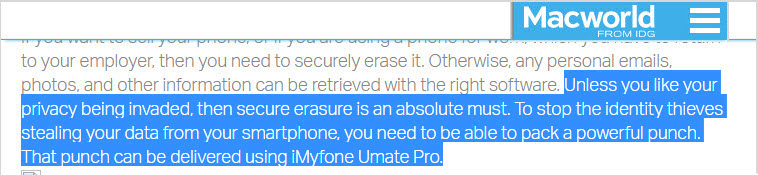
Итак, как мы можем окончательно удалить данные iMessage?
Шаг 1: Скачать и установить aFoneSoft iOS Eraser на свой компьютер. Подключите ваше устройство iOS.
Шаг 2: Нажмите на Стереть личные данные и позвольте ему тщательно просканировать ваш iPhone.
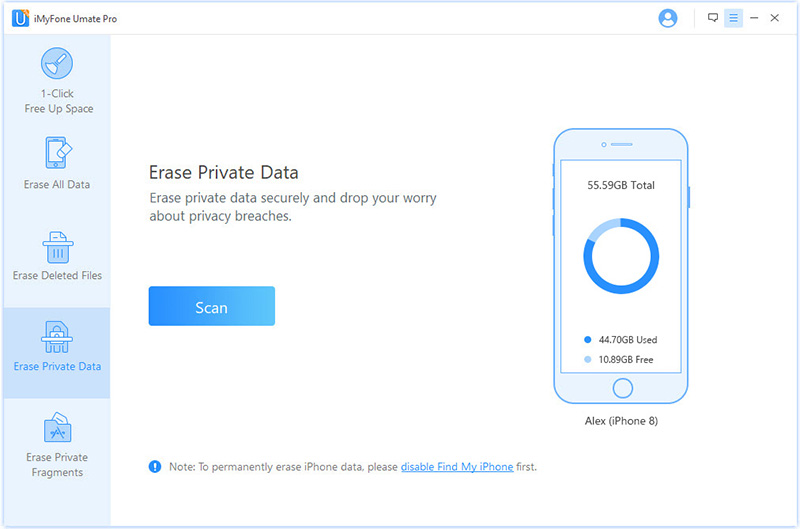
Шаг 3: Вы можете дважды щелкнуть «Сообщение» или «Вложения сообщения», чтобы просмотреть и выбрать, какие файлы нужно удалить. Затем нажмите «Стереть сейчас», чтобы продолжить.
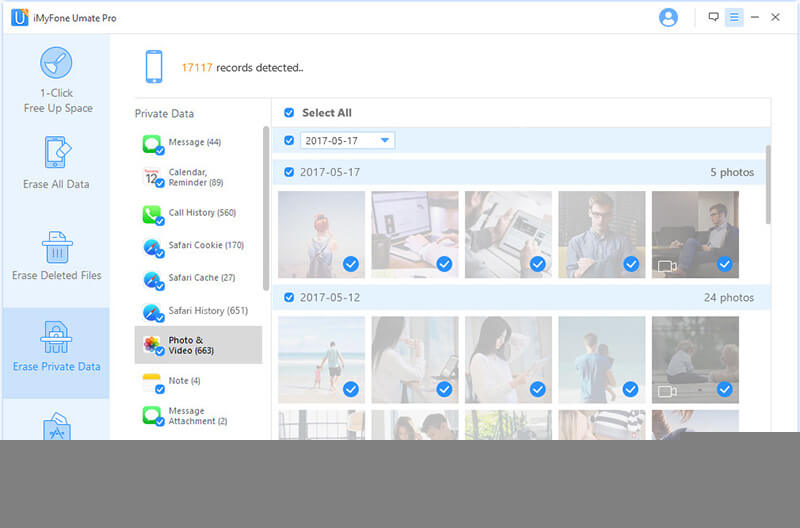
Шаг 4: Введите «удалить» в поле для подтверждения и снова нажмите кнопку «Стереть сейчас», чтобы начать.
Если вы хотите навсегда стереть ранее удаленные сообщения, просто перейдите в «Стереть удаленные файлы».
aFoneSoft iOS Eraser дает вам возможность предварительно просмотреть и выбрать личные данные для стирания, а также дает вам универсальное стирание, позволяющее полностью стереть все с устройства iOS. Это особенно рекомендуется, если вы хотите продать или отдать старое устройство
(Обратите внимание, что сброс не достаточно безопасен продать устройство, так как данные еще можно восстановить.)
Кроме, aFoneSoft также имеет базовую функцию очистки:
- Бесплатная пробная версия чтобы очистить кеш всех приложений, поврежденные файлы, журналы сбоев, кеш iTunes и т. д.
- Временные файлы, которые легко занимают много места, могут быть очищены для ускорения работы iOS.
- Фотографии можно сжимать без потерь, чтобы сэкономить 75% места.
- Фотографии / большие файлы / приложения можно массово удалить, чтобы сэкономить огромное доступное пространство на iOS 15/14.
3. Как удалить большие вложения iMessage в iOS 15/14
Вам нужно удалить вложения, чтобы освободить место? Вы можете легко это сделать в iOS 15/14. Просто выполните следующие действия:
- Снова зайдите в настройки, затем нажмите «Общие».
- Нажмите, где написано «Хранилище iPhone» (или «Хранилище iPad»).
- Найдите, где написано «Просмотр больших вложений», и коснитесь его.
- Вы увидите список вложений. Нажмите на те, которые вам не нужны, и смахните, чтобы удалить их. Чтобы удалить несколько вложений, нажмите «Изменить» и выберите несколько вложений. Нажмите на мусорное ведро, чтобы выбросить их.
4. Как удалить большие разговоры в iMessage в iOS 15/14
Если вам нужно удалить большие разговоры в iOS 15/14, вы также можете сделать это с помощью довольно простой процедуры:
- Зайдите в Настройки, как и раньше.
- Нажмите Общие.
- Нажмите Хранилище iPhone / iPad.
- Коснитесь Сообщения.
- Коснитесь Просмотр больших разговоров.
- Вы увидите список ваших больших разговоров. Вы можете провести беседу, чтобы удалить ее. Чтобы удалить более одного, нажмите «Изменить», затем выберите те, которые хотите удалить, и нажмите на корзину.
Как восстановить удалённые СМС на Айфоне через iCloud?
Восстановить сообщения на Айфоне из iCloud
также можно только при наличии предварительно созданной в «облаке» резервной копии. Кроме того, потребуется подключение к надёжному источнику сигнала Wi-Fi.
Вся процедура выполняется всего в два шага:
Шаг 1
. Сначала производится полный сброс iPhone. Для этого пройдите по пути «Настройки
» — «Основные
» — «Сброс
», кликните на пункт «Стереть контент и настройки
» и введите пароль безопасности.
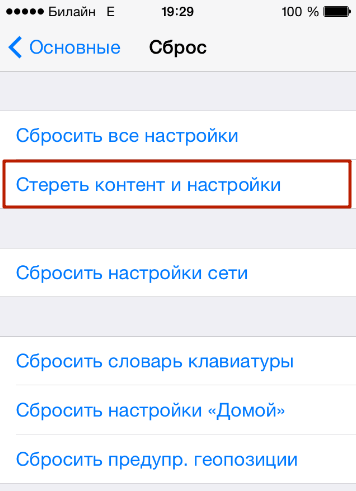
Шаг 2
. Выполните первоначальную настройку гаджета до стадии «Настройка iPhone
». На этом этапе выберите вариант «Восстановить из копии iCloud
» («Restore from iCloud Backup
»).
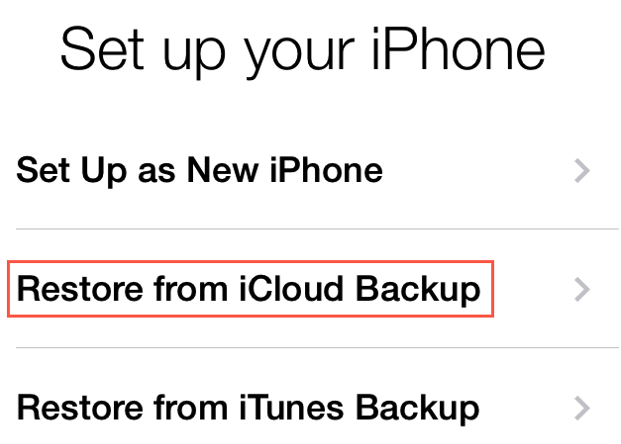
Далее вам остаётся ввести пароль от Apple ID
и дождаться перезагрузки Айфона и завершения процесса восстановления. Как только восстановление закончится, все СМС, присутствовавшие в копии iCloud
, окажутся в памяти телефона.
Прежде чем возвращать СМС из бэкапа в «облаке», поставьте смартфон на зарядку. На устройстве будет активирован модуль Wi-Fi, что поспособствует быстрому расходованию энергии.
Запрет на получение уведомлений и отключение календаря
Чтобы приглашения на фиктивные мероприятия не мешали пользоваться айфоном, можно просто перенаправить их на электронную почту. Для этого следует перейти на сайт iCloud.com из браузера на любом ПК или Маке, войти с помощью AppleID и изменить настройки на вкладке получения приглашений на мероприятия. Здесь должно быть выбрано «Отправить по электронной почте».
Еще один способ, как убрать из календаря спам на айфоне — полностью отключить приложение. Это можно сделать в настройках iCloud. Правда, теперь пользователь не будет получать никаких предложений — даже настоящих. В первом случае познакомиться с ними можно только, открывая письма в электронном почтовом ящике, во втором — недоступными окажутся все уведомления. Поэтому делать так стоит только, если другие варианты избавления и защиты от спама не помогли. Также в этом случае можно попробовать вести календарь на компьютере — как управлять планами с календарем Windows, мы писали здесь.
- Как увеличить память ноутбука, если места на диске стало не хватать?
- Как раздать Wi-Fi с iPhone: используем смартфон как модем
Удаление всех старых сообщений
Если у вас есть основная часть старых сообщений, которые вы хотите удалить сразу, без необходимости выбирать каждый разговор, здесь метод.
- Перейдите в раздел Настройки> Сообщения> Держите сообщения.
- Вы можете выбрать длительность сохранить сообщения — 30 дней,
1 год,
или навсегда.
Возможно, ваш текущий параметр установлен навсегда.
Предположим, что вы хотите сохранить сообщения, которые 30 дней и удалить остальные.
- Установите опцию Сохранить сообщения
30 дней. Предупреждение будет отображаться, что все сообщения старше, что через 30 дней будут автоматически удалены.
Соответствующее сообщение будет отображаться, если вы измените настройку на 1 год.
Восстановление удаленных сообщений
Можно восстановить удаленные сообщения с вашего iPhone или IPad.
поиск Spotlight
Как пользователь iPhone, вы должны быть осведомлены о том, что сообщения появляются в центре внимания поиска, а также. Скорее всего, слишком личные сообщения выскакивают в вашем Spotlight Search может быть неудобно. Не волнуйтесь; Вы всегда можете предотвратить его отображение.
- Перейдите в раздел Настройки> Общие> Spotlight Search.
- Прокрутите вниз Сообщения
и переключите кнопку Выкл.
Предотвращение восстановления сообщений
Мы все знаем, что мы можем восстановить удаленные сообщения, если это необходимо. По различным причинам, вы можете гарантировать, что никто не может восстановить сообщения, особенно, если вы предоставляете устройство к кому-то в течение нескольких дней или вы продаете ваш телефон выключен.
- Перейти в раздел Настройки> Общие> Сброс> Сбросить все содержимое и настройки.
- Если у вас есть набор кода доступа, введите его при запросе.
Примечание:
Эта опция удалит все на вашем iPhone , включая сообщения. Поэтому убедитесь, что вы резервное копирование ваших фотографий, музыки, письма и т.д., которые вы хотите сохранить. Сброс перезагрузит ваш iPhone к исходным настройкам.
Синхронизация iPhone с ITunes
Предположите, что вы не хотите, чтобы удаленные сообщения должны быть восстановлены в любой момент времени, но не хотят, чтобы сделать резервную копию или удалить другие предметы по телефону, как вы это делаете?
При синхронизации iPhone с ITunes, сообщения будут удалены с прошивкой и не могут быть восстановлены.

Де-захламление помогает в жизни, чтобы начать все заново, и то же самое справедливо и для ваших устройств тоже. Избавиться от сообщений, которые не требуются, чтобы освободить место, или просто, чтобы эффективно управлять сообщениями.
Если у Вас возникли вопросы по этой теме, пожалуйста, не стесняйтесь задавать в разделе комментариев. Мы, в TechWelkin и наш читатель сообщество будет пытаться помочь вам. Благодарим Вас за использование TechWelkin!
Текстовые сообщения – просты и одноразовы, их всегда можно удалить после прочтения и ответа. Но удаляем мы их не всегда. В эру Messages и WhatsApp, мы, скорее всего, зависаем в тестовых беседах, в которых видна история сообщений.
Но всегда найдутся сообщения, которые вы захотите удалить. В Messages
, текстовом мессенджере, встроенном в каждый iPhone и iPod touch (а такжеiPad), все сообщения от одного и того же человека сгруппированы в разговоры.
Весь разговор удалить просто, но как стереть отдельные сообщения из разговора?
Эта статья научит вас, как удалять разговоры и отдельные текстовые сообщения в Айфоне. Перед удалением любого сообщения убедитесь, что действительно хотите от него избавиться. Восстановить удаленное сообщение невозможно.
Как удалить фотографии?
Удаление из фотоплёнки
1. Чтобы избавиться от одной фотки, в режиме её просмотра тапните по иконке «Корзина» в правом нижнем углу.
2. Чтобы сразу удалить много фотографий:

- зайдите в раздел «Фотоплёнка»;
- в левом нижнем углу тапните значок «стрелочка»;
- прикоснитесь пальцем к миниатюрам фотографий, которые нужно убрать;
- нажмите кнопку «Удалить».
Удаление фотоальбомов
1. Запустите приложение «Фото».
2. В подменю перейдите в раздел Albums.
3. Активируйте функцию Edit (Редактировать).
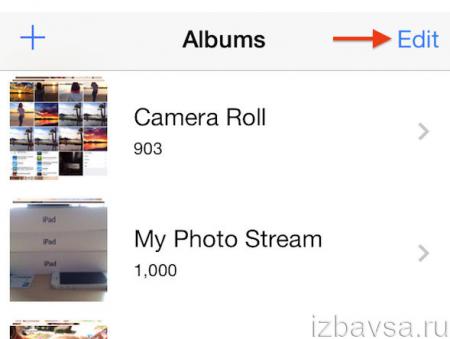
4. Тапните альбом, который хотите убрать. А затем нажмите появившуюся кнопку «Delete».
5. В дополнительной панели «Are you sure… » (вы уверены) подтвердите действие: прикоснитесь пальцем к надписи «Delete Album».
Очистка фотоальбома в iTunes
1. Установите менеджер iTunes на ПК, запустите его и авторизуйтесь.
2. Подключите Айфон через USB-соединение к компьютеру.
3. Щёлкните по иконке устройства в панели менеджера.
4. Кликните по папке «Фото».
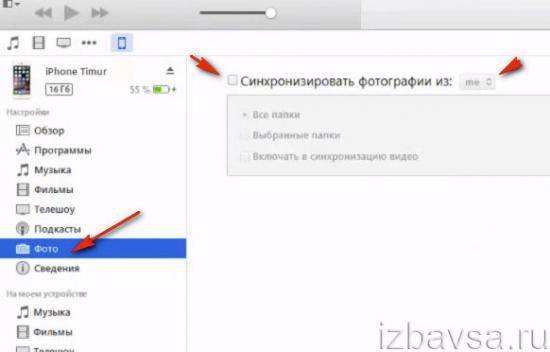
5. В соседней панели, в ниспадающем меню «… фотографии из:», выберите папку, нуждающуюся в очистке.
6. Снимите флажок возле опции «Синхронизировать фотографии… ».
7. В дополнительном окне кликните «Удалить фотографии… ».
8. В правой нижней части окна менеджера клацните кнопку «Применить».
9. Дождитесь завершения операции.
Восстановление сообщений через iCloud
Основная цель облачного сервиса iCloud – хранение важной информации пользователей, которая будет доступна с любого авторизованного устройства. Здесь могут храниться не только фотографии или данные из приложений, но и заметки, почта, и в том числе и сообщения
Это очень удобно, ведь таким образом можно переносить SMS в удобном виде и прочитывать их где угодно.
Восстановление будет возможно только в том случае, если у вас создавались резервные копии в iCloud, и в их числе были и SMS. Как правило, данный пункт активируется автоматически при настройке резервного копирования. Чтобы вернуть сообщения, вам необходимо выполнить следующие действия:
Зайдите в «Настройки» своего iPhone и выберите пункт «Основные»;
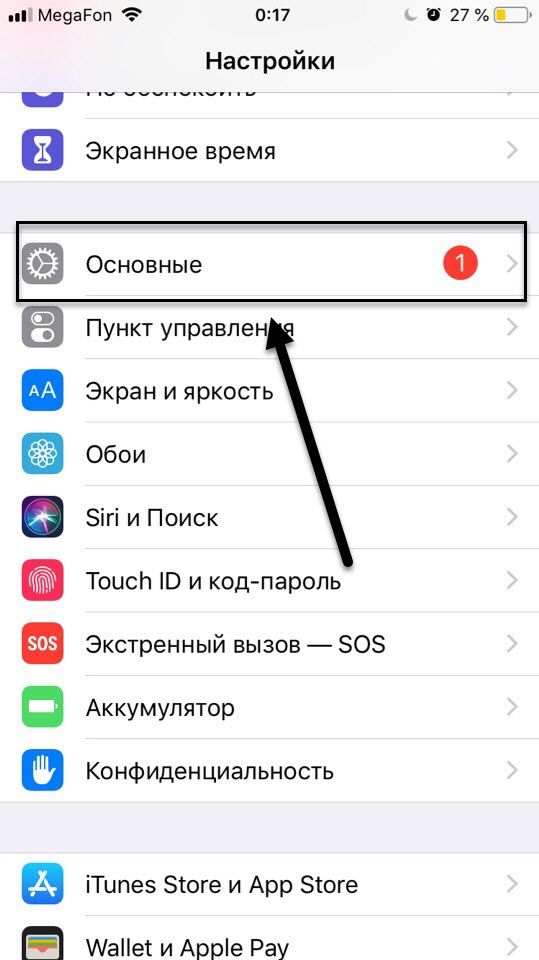
Пролистните до конца списка и кликните по пункту «Сброс»;
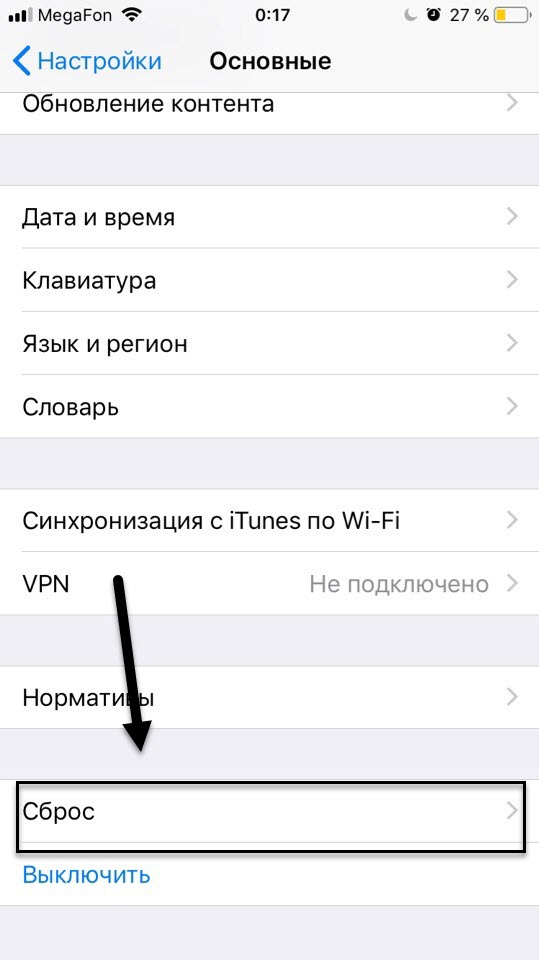
Далее в появившемся меню вам необходимо нажать вкладку «Стереть контент и настройки», а также подтвердить данную операцию паролем, если он установлен;
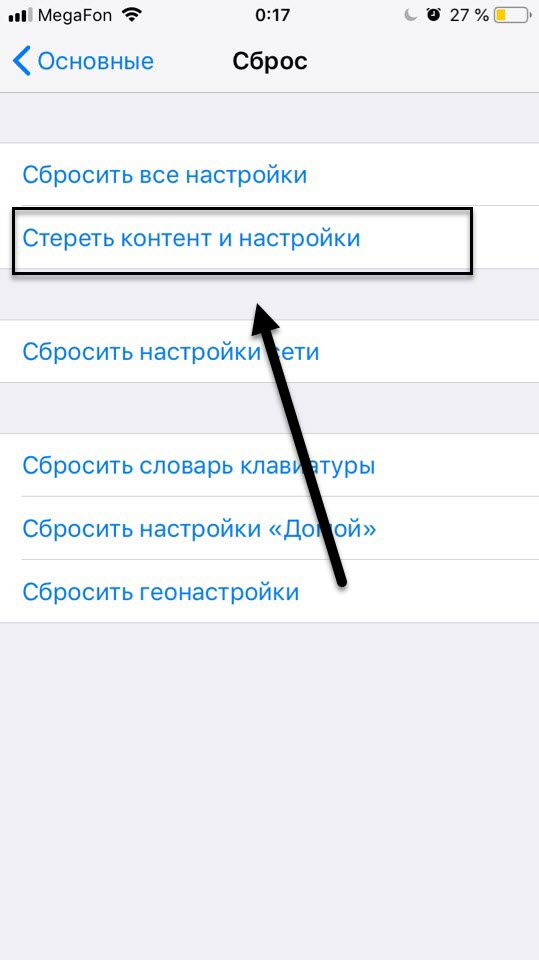
- Как только настройки будут сброшены до заводских, вы сможете восстановить информацию из бекапа.
- Для этого выбираете пункт «Восстановить из копии iCloud», авторизовываетесь под своей учетной записью и система автоматически загружает всю информацию;
- Время на загрузку определяется количеством информации из бекапа. Но как только все будет восстановлено, вы получите все свои сообщения обратно на тот день, когда была создана копия.
Внимание! Если у вас есть важная информация, перед выполнением описанных действий рекомендуем вам создать или обновить копию, так как все данные с вашего смартфона будут удалены, и вы сможете восстановить только то, что было сохранено на момент создания бекапа
Как проверить, что бекап сообщений в айфоне создавался
В данном случае речь идет о сервисе iCloud, поэтому вам нужно проверить, создавалась ли копия, когда именно она была создана и сохранялись ли там сообщения.
Перейдите в «Настройки» и кликните по своей учетной записи (первый пункт в списке);
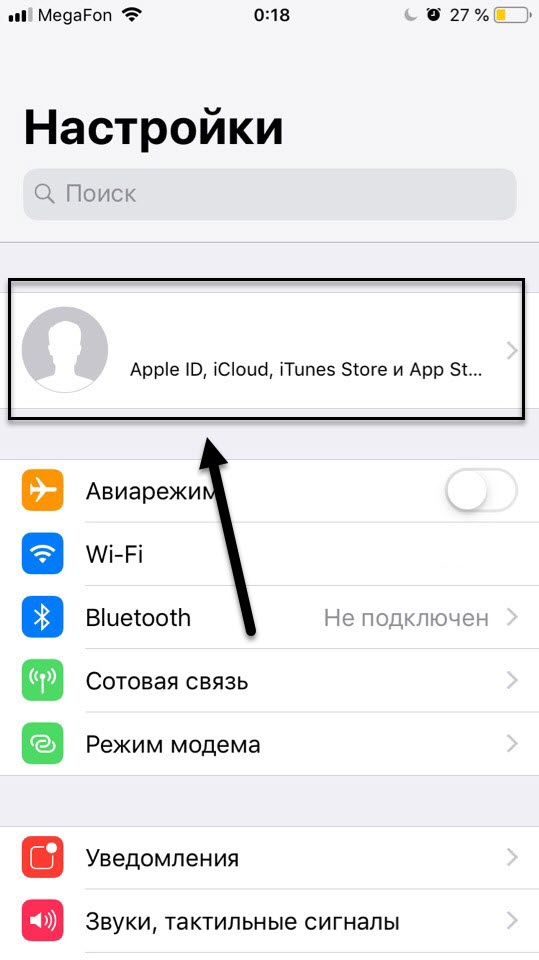
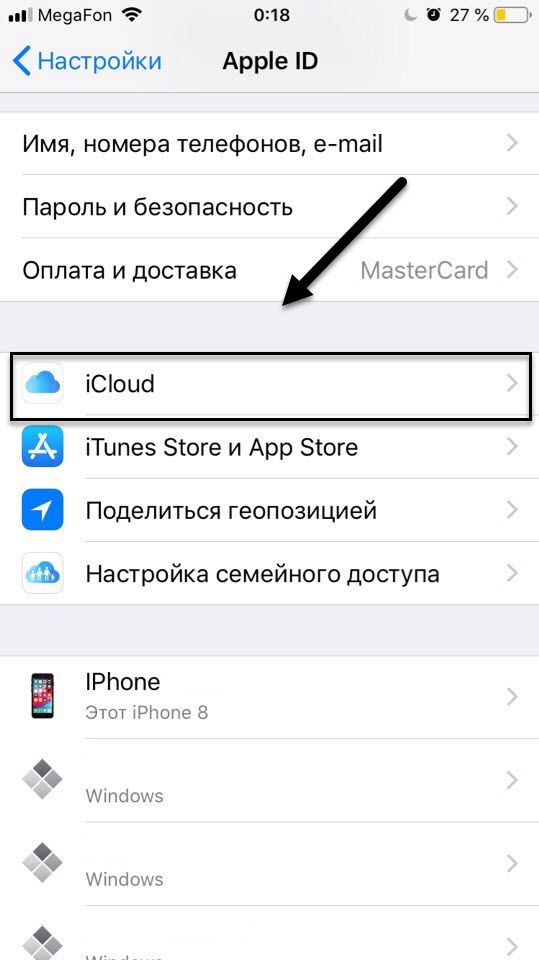
Далее нажмите пункт iCloud и перейдите в «Управление хранилищем»;
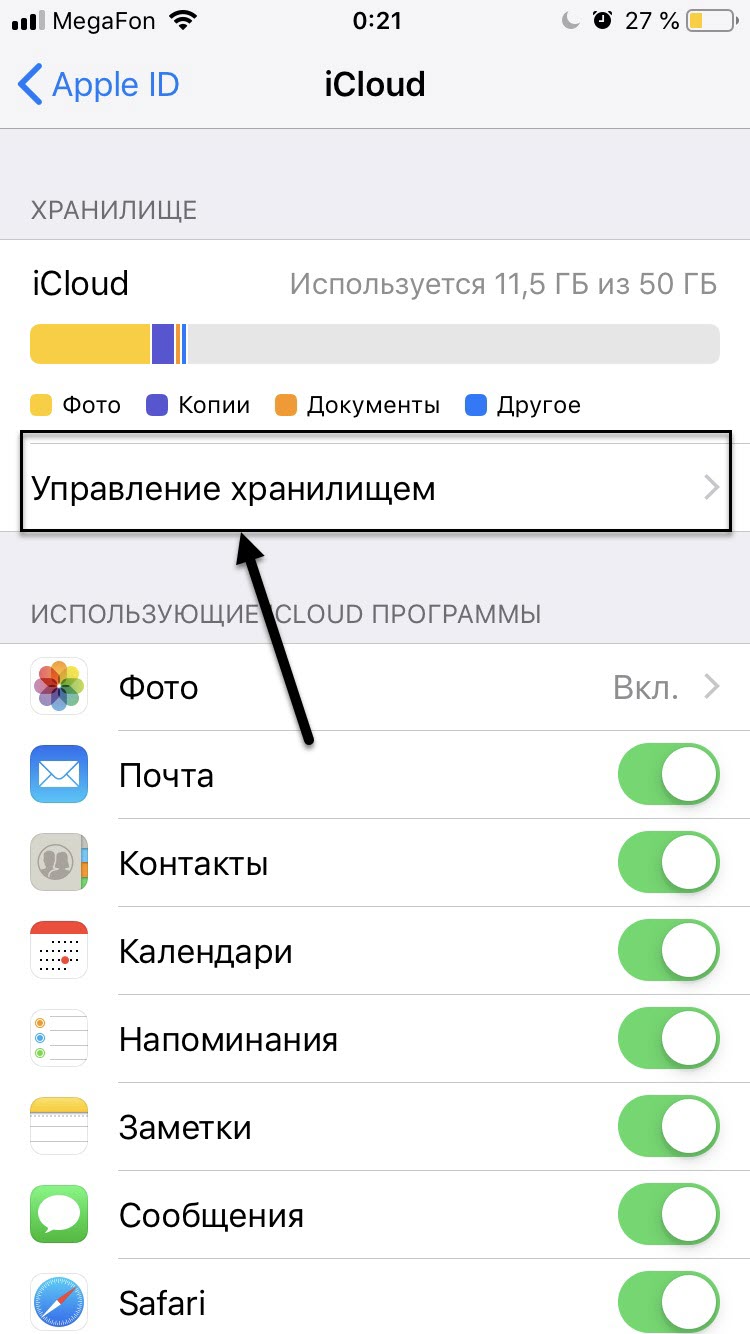
Пролистните список вниз, пока не найдете пункт «Сообщения» и нажмите по нему;
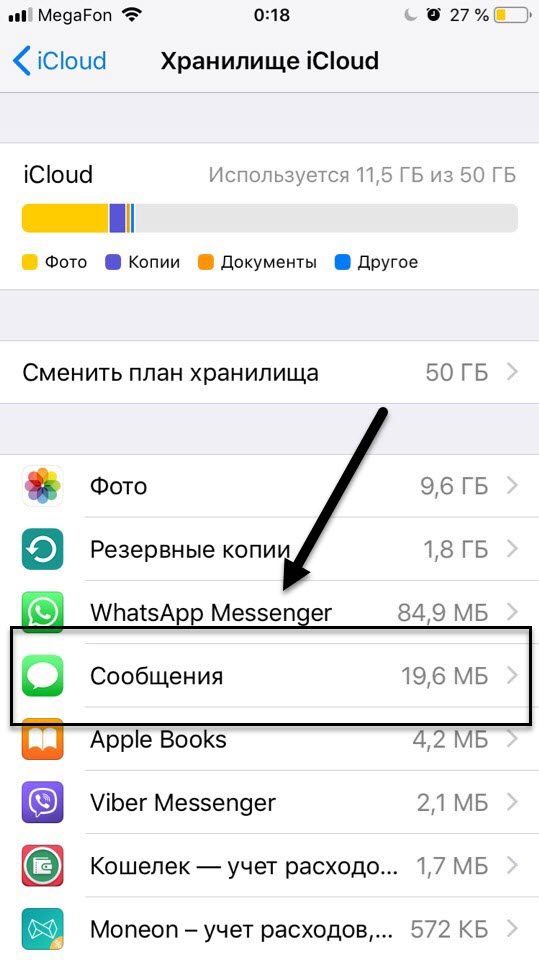
- Если рядом с вкладкой есть размер, например, 5 Мб, значит какие-то данные из «Сообщений» в облачном сервисе хранятся;
- Теперь вам нужно посмотреть, когда именно создавалась последний раз копия. Для этого возвращаетесь в пункт iCloud и пролистываете вниз до вкладки «Резервная копия»;
- Нажмите этот пункт и посмотрите, какого числа был создан последний бекап. Если вас устраивает дата, можете сбрасывать до заводских настроек.
Как отменить отправленное iMessage
Процесс отмены отправленного iMessage или текстового сообщения на iPhone действительно прост и быстр, но вы должны быстро встать на ноги, чтобы сделать это правильно, так как для iMessage требуется всего пара секунд, чтобы официально отправить и получить.
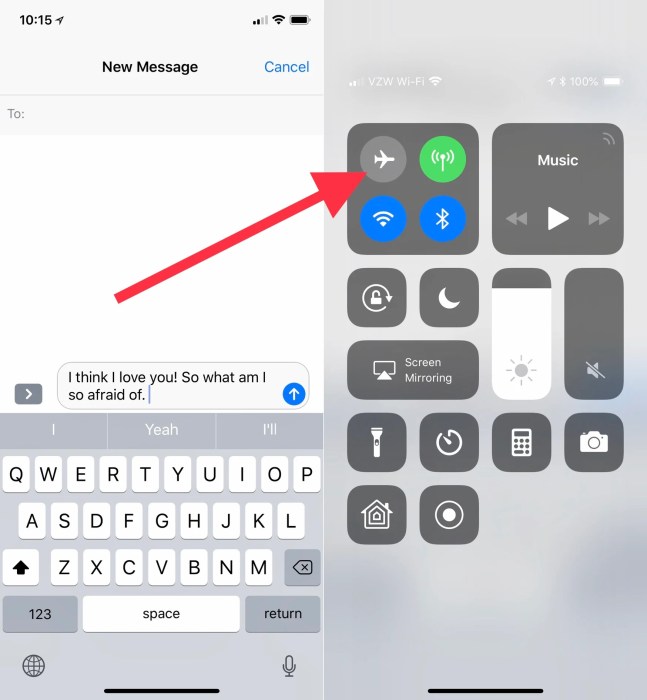
Действуйте быстро, чтобы отменить отправленное сообщение iMessage на iPhone или iPad.
Чтобы отменить отправленное сообщение, просто смахните вниз от правого верхнего угла экрана iPhone, чтобы открыть Центр управления и быстро включить режим полета на большинстве iPhone или iPad. На iPhone 8 и старше вам нужно провести вверх от нижней части экрана. Это отключит все сигналы, поступающие на ваш iPhone и от него, что сделает невозможным отправку сообщения, и в конечном итоге вы получите сообщение «Не доставлено» красного цвета.
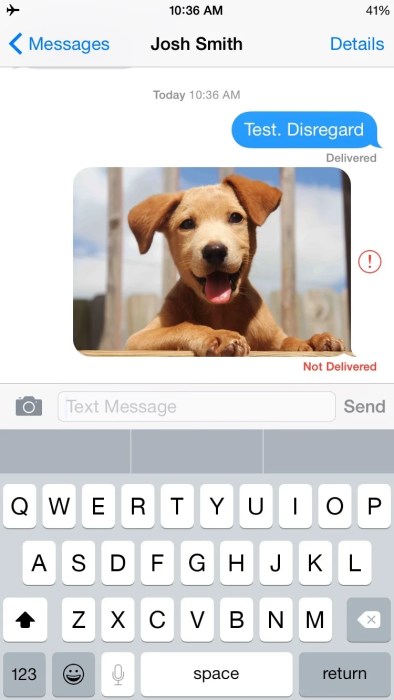
Когда вы нажимаете кнопку отправки в iMessage или текстовом сообщении, у вас есть всего пара секунд, чтобы активировать режим полета, поэтому вы должны быть быстрыми наверняка. Если вы отправляете изображение или видео, у вас есть немного больше времени для включения режима полета.
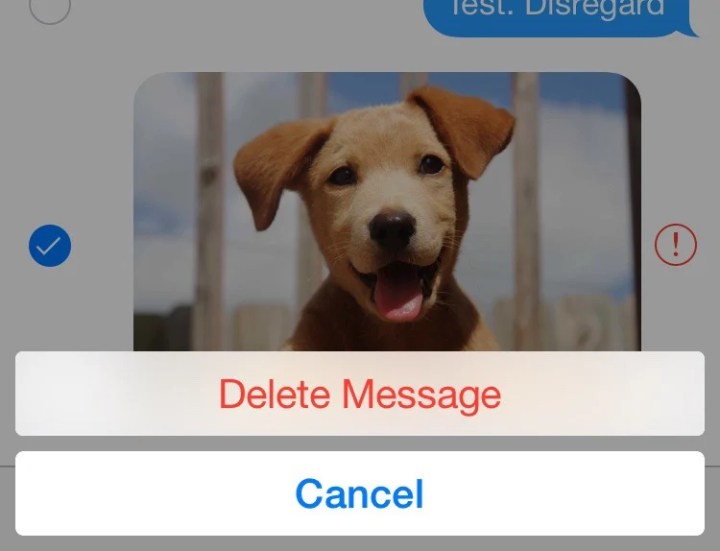
После того, как вы получите красный восклицательный знак и «Не доставлено», вы можете нажать и удерживать сообщение, а затем выбрать Более. Оттуда нажмите значок корзины, чтобы удалить сообщение. Убедитесь, что вы не пропустите этот шаг, потому что после того, как вы отключите режим полета и ваш iPhone получит свой сигнал, он попытается отправить сообщение еще раз.
Физическое удаление iMessage, которое уже было доставлено с iPhone друга или члена семьи, также не решит вашу проблему. Это потому, что как только вы отправляете iMessage, оно сразу же передается на все их устройства Apple. Даже если они позволят вам удалить iMessage со своего iPhone лично, они, возможно, уже видели его на другом устройстве, например Apple Watch. Или они могут увидеть это в будущем, когда возьмут в руки свой iPad или MacBook.
Если вам нужно отменить отправку сообщений iMessages чаще, чем вам хотелось бы, вы можете убедиться, что у вас есть фотографии для важных контактов, чтобы вы могли сразу различать разговоры. В приложении «Сообщения» по умолчанию отображаются инициалы контактов, что упрощает выбор неправильного разговора.
Поскольку вы не можете отменить отправку сообщений iMessages все время, вы можете избежать наказания за ошибочные сообщения iMessages, добавив что-то вроде «извините, неправильный разговор», если это незначительная ошибка. Конечно, это не сработает для более смущающих iMessages, особенно если контент неуместен.
Восстановление при помощи программных приложений
Не секрет, что многие пользователи, обнаружив потерю, устремляются мгновенно в сервисный центр, полагая, что только там смогут вернуть удалённые сообщения.
Это действительно так, специалисты сервисного центра без проблем смогут решить такую возникшую проблему. Однако за такую услугу придётся раскошелиться, иногда на достаточно приличную сумму.
Важно понимать, что сама процедура восстановления несложна, поэтому проделать её сможет любой владелец iPhone, ознакомившись предварительно с инструкцией, как восстановить удалённые СМС на Айфоне. Существует несколько вариантов, позволяющих быстро восстановить удалённые СМС
Желательно ознакомиться со всеми предложенными вариантами, а затем выбрать максимально приемлемый способ
Существует несколько вариантов, позволяющих быстро восстановить удалённые СМС. Желательно ознакомиться со всеми предложенными вариантами, а затем выбрать максимально приемлемый способ.
Возврат сообщений через iCloud
Этот способ реанимирования основывается на откате системы до той даты, когда на гаджете СМС ещё присутствовало. Безусловно, такой способ сработает только в том случае, если такое резервное копирование было включено на iPhone.
В этом случае бэкапы будут создаваться один раз в сутки без уведомления пользователя при условии успешного соединения мобильного телефона и компьютера, на котором установлен iCloud.
Следует учесть, что после удаления сообщения и последующей такой синхронизации восстановить удалённые СМС уже не получится.
Итак, если вы обнаружили потерю очень ценного для вас сообщения, запустите облачное хранилище iCloud, после этого зайдите в меню «Настройки», перейдите в подпункт «Основные». Там вы обнаружите параметр «Сброс», кликните по нему.
Если вы ранее установили на свой iPhone пароль, система запросит его ввести, следуйте этим указаниям. Теперь на экране появятся новые предложения действий, выберите пункт «Стереть контент и настройки», кликните по этому пункту.
Восстановление сообщений через Айклауд
После завершения процедуры у вас на руках будет находиться гаджет в первозданном виде. Именно теперь можно восстановить его до того состояния, когда желанное СМС находилось ещё на вашем устройстве.
В настройках iPhone следует найти и перейти на строку «Восстановить из копии iCloud». Эта волшебная кнопка позволит вернуть на гаджет весь контент, включая и удалённые сообщения, которые присутствовали на гаджете в тот момент, когда формировался бэкап.
Применение программного приложения iTunes
Полезно разобраться и в том, как восстановить сообщения на Айфоне, используя программу iTunes.
Программное приложение iTunes точно также создаёт автоматически бэкапы, как и iCloud. Отличительной особенностью является то, что эти бэкапы сохраняются не на облачном хранилище iCloud, а на жёстком диске компьютера.
Точно также таким способом удастся воспользоваться, если пользователь заранее об этом побеспокоился и включил такое резервное копирование.
Имея в наличии резервную копию, созданную iTunes, каждый сможет восстановить сообщения, которые по каким-либо причинам были стёрты.
Откройте программное приложение iTunes, при помощи USB-кабеля подсоедините гаджет к ПК. В открывшемся окне зайдите в раздел «Обзор», найдите там кнопку «Восстановить из копии».
С помощью Айтюнс также можно откатить систему из резервной копии
Программа предложит вам выбрать, какую резервную копию вам предпочтительнее задействовать. После выбора вам остаётся подтвердить своё желание, нажав на кнопку ещё раз «Восстановить».
При таком автоматическом восстановительном процессе будет возвращён на iPhone весь контент, при этом прошивка останется прежней.
Способ первый
Сегодня часто можно встретить описания, как удалить удаленные СМС в айфоне. Причем применяются разные способы. Самый первый и очевидный — использовать настройки поиска Spotlight. Заходим на своем смартфоне в «Настройки» — «Основные» — «Поиск Spotlight». Там вы увидите огромный набор приложений, которые принимают участие в поиске. Нас интересуют «Сообщения». Напротив этого пункта будет зеленый тумблер в активном положении. Нажмите на него, и он станет неактивным. Теперь в поиске Spotlight сообщения не будут показываться. Вообще никакие, даже удаленные.
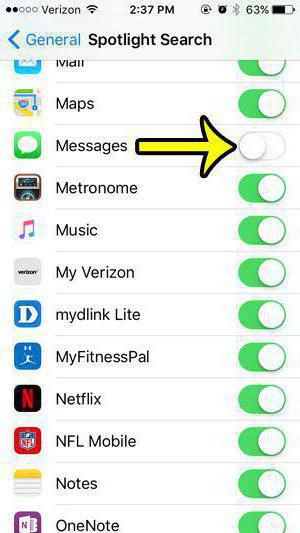
Этот способ отчасти решает проблему удаленных сообщений, но имеет один большой недостаток: если снова зайти в настройки и активировать тумблер, то удаленные СМСки снова будут выводиться в поиске. Так что вариант с настройками Spotlight решает проблему лишь на 50 %.
iCloud
Какие еще методы помогут избавиться от тех или иных данных на смартфоне? Всем обладателям айфона предлагается воспользоваться сервисом под названием iCloud. Подобный вариант хорош тем, что работать с приложением можно даже в удаленном режиме. Например, если телефон был украден.
Как можно всю информацию с устройства экстренно удалить? Удаленные контакты с айфона и иные данные нельзя будет восстановить. Человек, чей смартфон украли, может воспользоваться следующими советами и инструкциями по форматированию:
- Включить компьютер. На нем должен быть подключен интернет.
- Перейти на сайт icloud.com. В появившемся окне пройти авторизацию при помощи AppleID.
- Нажать на кнопку «Найти устройства».
- Появится карта. В ее верхней части необходимо выбрать модель айфона. Актуально, если их несколько.
- В правой части экрана возникнет небольшая панель. Необходимо щелнуть по кнопке «Стереть».
- Система выдаст предупреждение о необратимости процесса. Вновь нажать на «Стереть».
- Ввести пароль от AppleID. Это необходимо для того, чтобы убедиться, что форматирование проводится настоящим владельцем устройства.
- Кликнуть на «Далее», затем — «Готово».
После проделанной процедуры начнется процесс форматирования. Теперь понятно, как можно дистанционно всю информацию с iPhone удалить. Удаленные приложения айфона, как и иные данные, не подлежат восстановлению.
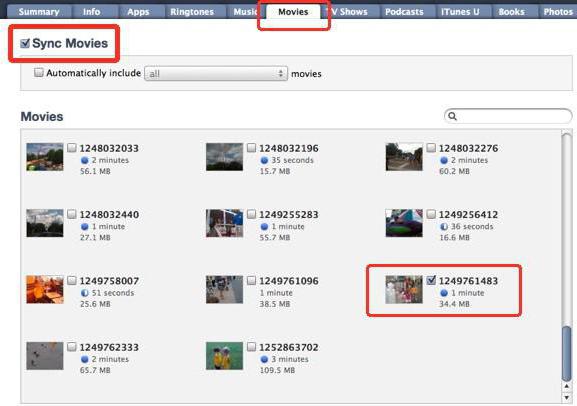
Выводы и заключения
На самом деле при правильной подготовке форматирование продукции Apple не отнимает много времени и сил. Отныне понятно, как удалить контакты с айфона, избавиться от сохраненных в браузере данных, отформатировать операционную систему по максимуму.
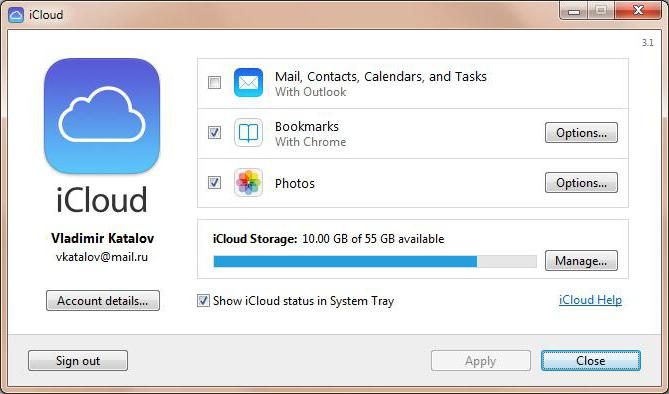
Если пользователь боится или не уверен в своих силах, лучше всего отнести iPhone в специальный сервисный центр. Там за определенную плату помогут не только избавиться от информации пользователя, но и перенести ее на другие смартфоны. Как удалить все с айфона? Сделать это вполне возможно. И никакие сторонние программы и утилиты для того не понадобятся.
Прогресс делает жизнь проще – технологии действительно сделали многие вещи очень удобными. С одной стороны это хорошо, а с другой – теперь гораздо проще совершать глупые ошибки. Кому не случалось отправлять сообщение неверному адресату или сделать личное послание в соцсети общедоступным? Такие ошибки могут иметь катастрофические последствия. Но если позаботиться об организации системы безопасности, то не придется потом кусать локти в поиске способа, как удалить сообщение.
Будем честными, большинства подобных ошибок можно было бы избежать, если бы мы не отвлекались на посторонние предметы. Но у каждого бывают сильная загруженность или подавленное состояние, когда контролировать свои действия достаточно проблематично. Далеко не всегда мы внимательно следим за тем, что делаем – ни один человек не способен сохранять бдительность на протяжение всего дня. В этой статье мы расскажем о том, как отменить отправку ошибочно отправленного текстового сообщения или SMS на iPhone.
Как отменить отправку сообщения на iPhone – без джейлбрейка
Шаг 1
: Для начала откройте Сообщения и зайдите в любой чат.
Шаг 2
: наберите текст – это может быть SMS или iMessage и нажмите кнопку Отправить.
Шаг 3
: Когда вы увидите сверху полоску с надписью отправить (голубую в случае iMessage или зеленую, если это SMS), вам необходимо срочно остановить процесс. На это есть доли секунды.
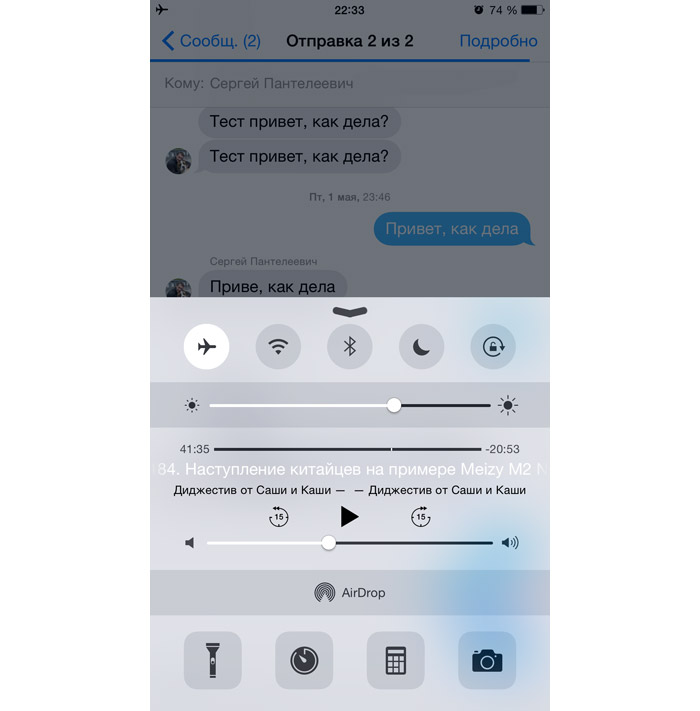
Шаг 4
: Вызовите на экран Пункт управления, убрав предварительно клавиатуру свайпом вниз. И активируйте Авиарежим. Если все сделано быстро – вам повезло.
Шаг 5
: Закройте Пункт управления и подождите – через 5-10 секунд вы увидите надпись о том, что сообщение не доставлено. Теперь можно спокойно отключить Авиарежим.
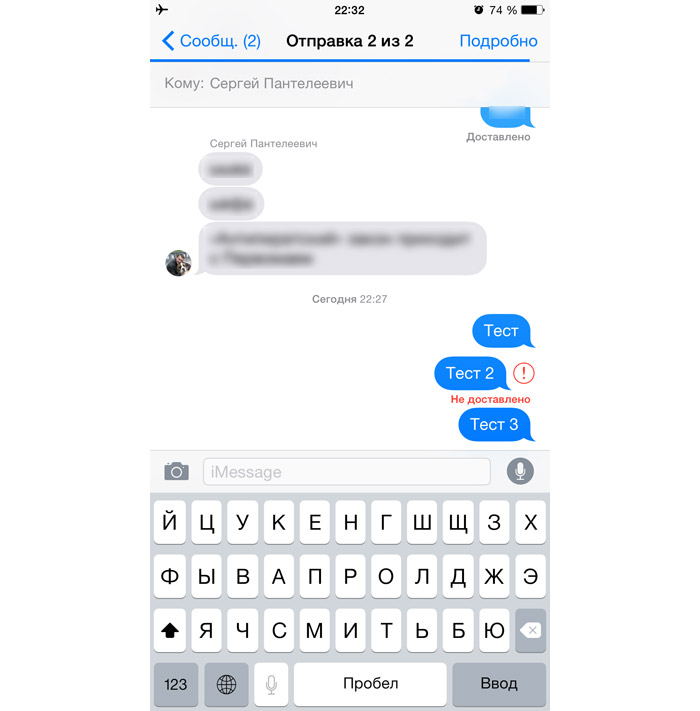
Шаг 6
: Нажмите и подержите на ошибочном сообщении в окне чата. Во всплывающем окне кликните Еще, после чего иконку удалить слева внизу.

Как отменить отправку сообщения на iPhone – с джейлбрейком
Новый твик под названием DeLe делает задержку перед передачей любого сообщения. Благодаря этому очень просто отменить отправку ненужного сообщения.
Шаг 1
: Запустите iMessage и напишите любой текст, который хотите отправить – SMS или iMessage.
Шаг 2
: Когда начнете набирать текст, вы увидите всплывающее окно, проигнорируйте его и нажмите Отправить.
Шаг 3
: Сверху появится полоса с обратным отчетом – задержка для сообщений. У вас есть время, чтобы подправить сообщение или стереть (пиктограмма с корзиной).
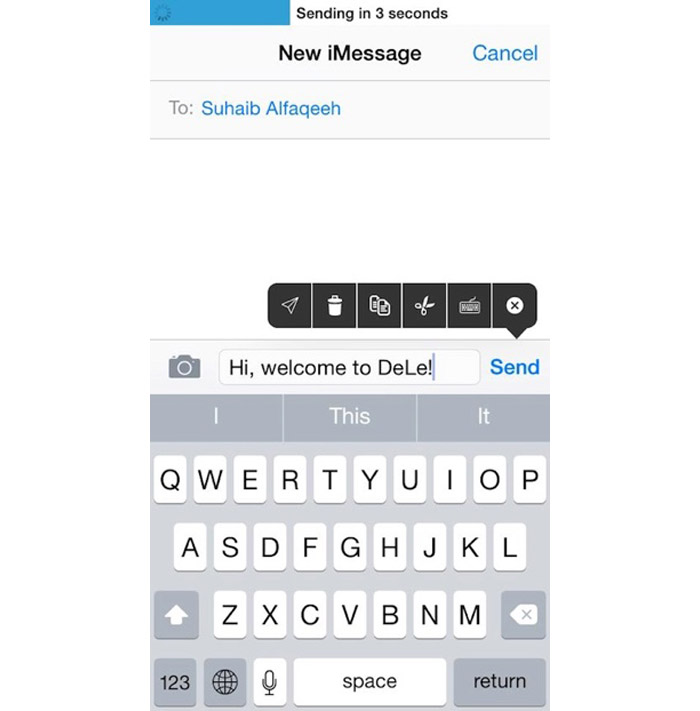
Если убрать все содержимое послания, оно не будет отправлено. Твик стоит $2,99, его можно найти в стандартном репозитории Cydia.
Приложение Сообщения в iPhone всегда был говорил о приложении из-за его многочисленных развлекательных функций, таких как анимированные наклейки, рисунки, анимации сообщения и т.д. При использовании всех возможностей, чтобы сделать сообщения интересным один имеет тенденцию терять сообщений, которые накапливаются
Это становится проблемой, когда вам нужно найти важное сообщение, что вам нужно обратиться. Чтобы избежать такой ситуации, вам необходимо удалить некоторые из старых сообщений, которые вам не нужны, чтобы сохранить навсегда
Это также поможет вам освободить некоторое пространство для хранения.
На iPhone, один на самом деле нужно, чтобы понять, как эффективно удалить сообщение, не портя вещи. Давайте посмотрим на различные методы удаления текстовых сообщений на iPhone.